sfaturi de top cu privire la modul de a schimba rezoluția ecranului monitorului
Pentru a face setările calculatorului mai confortabilă pentru ochii ecranului, trebuie să știți cum să modificați rezoluția ecranului calculatorului personal sau laptop.
Rezoluția ecranului - o măsură care determină claritatea afișării pictograme, imagini, care este, grafica, în general. Este important să se determine ceea ce este cel mai bine pentru monitor.

Recomandat este întotdeauna specificat în manualul dispozitivului. De asemenea, acesta poate fi vizualizat pe Internet, este necesar să se determine numai dimensiunea ecranului (numărul de inci pe diagonala).
Schimbați extensia cu funcție sistem de operare încorporat
Cu cât rezoluția, cu atât mai bine claritatea ecranului. De exemplu, un ecran de 22 de inci, va avea un standard, care este 1680 * 1050, și este optim pentru ecranul maxim.
Toate dimensiunile disponibile sunt disponibile în setările, este recomandabil să se aleagă cea mai mare a propunerii.
Urmați instrucțiunile pentru a schimba rezoluția imaginii afișate:
- Du-te la sistemul de operare pentru desktop. Faceți clic pe ea cu butonul din dreapta al mouse-ului și selectați setările de afișare, așa cum este prezentat mai jos;
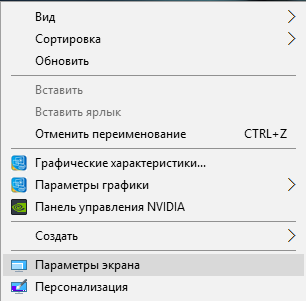
Setări desktop Vindous
- După cum puteți ajusta dimensiunea ferestrei de text care se deschide. iconițe și alte elemente ale sistemului în timp real. Puteți regla, de asemenea, orientarea ecranului. Pentru a muta fila de selecție din partea de sus în caseta de căutare, tastați cuvântul „rezoluție“;
- Selectați „rezoluția ecranului schimbare“;
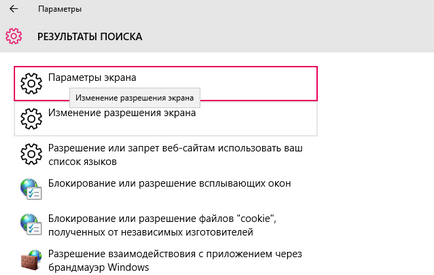
Deschiderea modificărilor de rezoluție fereastră
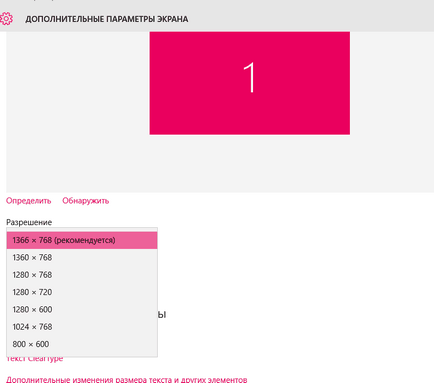
Mai multe tipuri comune de expansiune și de dimensiunile corespunzătoare de afișare:
- 1024 * 768 - perfect pentru ecrane, dimensiunea, care este de 15 sau 17 inch. Rezoluția ecranului de 1024 * 768 pixeli adâncime de culoare este de 16 biți;
- 1280 * 1024 - destinate expunerii a căror dimensiune este de 19 inch;
- vizualizari 24-inch monitor, dimensiunea transmite cel mai fidel imaginea la o rezoluție de 1920 * 1080. Toate display-uri cu astfel de parametri sunt FullHD.
Rata de reîmprospătare a Regulamentului
Cu cât frecvența de actualizare de afișare, cu atât mai bine calitatea imaginii, respectiv. Acesta este motivul pentru care, în plus față de dimensiunea, trebuie să acorde o atenție la acest parametru. Pentru a modifica rata de reîmprospătare Urmați instrucțiunile:
- Du-te la panoul de control. În câmpul de căutare, de tip „ecran“ (fără ghilimele);
- În rezultatul propus de căutare, selectați, care este responsabil pentru rata de reîmprospătare, așa cum se arată în figură;
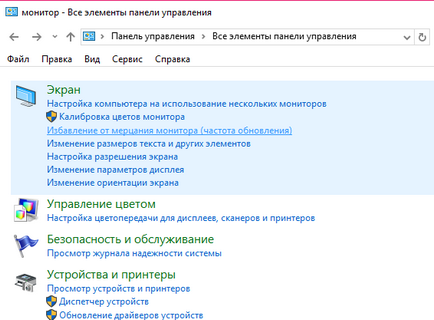
A scăpa de flicker
- Setați cea mai mare rată de reîmprospătare. Acest lucru va elimina posibilitatea de a monitoriza pâlpâitoare periodice.
Software-ul NVIDIA
Cum pot găsi o soluție potrivită pentru afișare dvs.? Puteți face acest lucru pe site-ul oficial al producătorului sau instrucțiunile livrate împreună cu dispozitivul.
Cazurile de la compania monitoarele Samsung și notebook-urile au informații cu privire la modul de a seta rezoluția corectă și ce să facă în cazul în care realul nu este declarată.
- Deschideți fereastra principală a setărilor grafice Nvidia făcând clic dreapta pe desktop, așa cum se arată în figură;
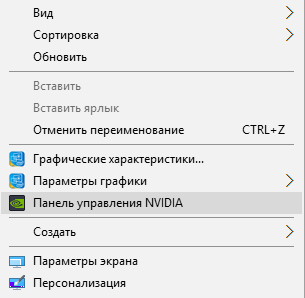
- În fereastra care se deschide, pentru a regla toate setările necesare;
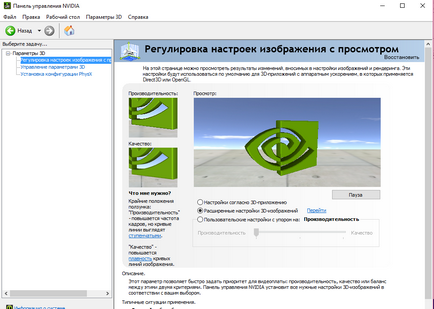
Fereastra principală de utilitate
Modificarea setărilor de rezoluție și alte afișare utilizând software-ul terț
programe terțe permit să știi ce sunt dimensiunile și modul în care acestea se apropie afișează. Programul Carroll - un software care este proiectat pentru a schimba complet toate setările monitorului într-o singură fereastră.
Acest instrument este perfect pentru familia de monitoare Samsung SyncMaster.
Descărcați programul aici.
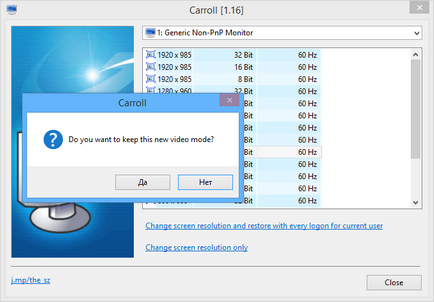
Apariția fereastra principală a programului Carroll
Sfaturi Top: Cum de a schimba rezoluția ecranului monitorului
E timpul să plece!
Când se utilizează materiale de pe site-ul trebuie să furnizeze un hyperlink în primul paragraf la articolul pagina de aspectul original care indică site-ul geek-nose.com
Înregistrează-te Cont nou
Nu există încă nici un profil cu noi? înregistrare